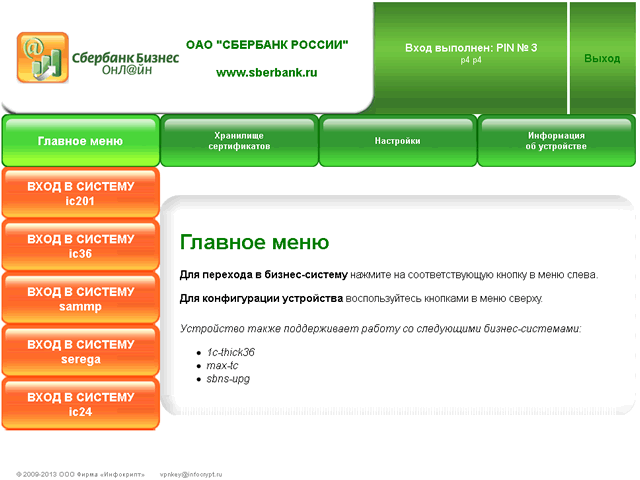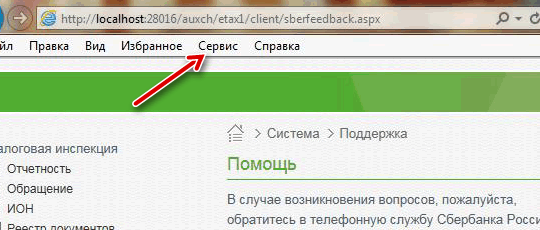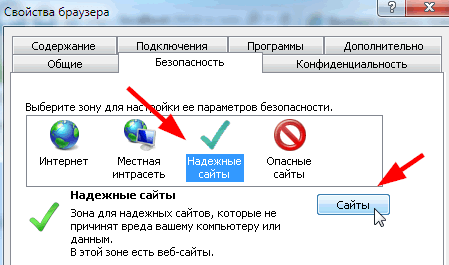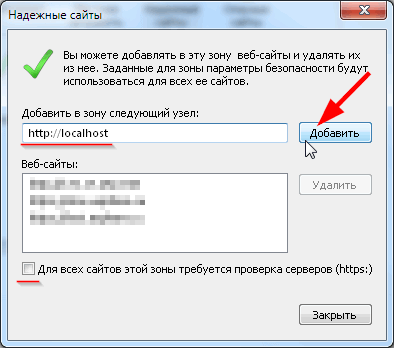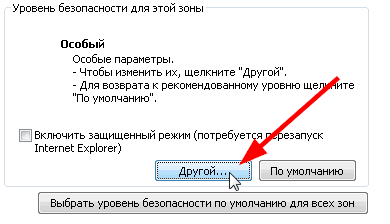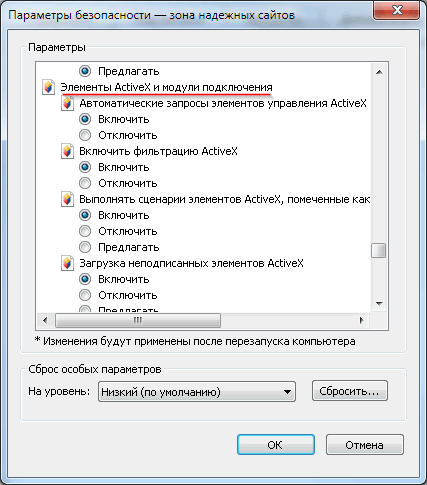Вход в систему Сбербанк Бизнес ОнЛайн при использовании токена Инфокрипт
Обновлено: 2021-11-08
Обновленная версия здесь: business-and-banks.ru
Оглавление обзора Сбербанк Бизнес ОнЛайн
При входе в систему Сбербанк Бизнес ОнЛайн осуществляется идентификация пользователя по назначенному ему системному имени и аутентификация по паролю.
Порядок входа в систему также зависит от того, какой тип СКЗИ Вы используете при подписывании документов: токен Инфокрипт или одноразовые СМС-пароли.
В случае использования токена Инфокрипт для входа в систему Сбербанк Бизнес ОнЛайн:
- Подсоедините токен к действующему USB-разъему АРМ (поддерживающему спецификацию USB 2.0).
- На токене загорится светодиод – признак того, что токен электрически исправен и корректно распознан операционной системой.
- В операционной системе появится новый сменный диск.
- Запустите файл tlsapp.exe с данного диска.
Примечание: Признак успешного запуска – появление в области уведомлений панели задач рабочего стола значка
.
- Откроется окно браузера с формой авторизации пользователя токена.
- В поле Учетная запись выберите из списка необходимую учетную запись (PIN1, PIN2 и т. д.) и введите в поле Код доступа соответствующий код.
Примечание: Коды доступа (PIN-коды) выдаются вместе с токеном.
- Откроется форма навигации токена.
- Перейдите на страницу банка по соответствующей гиперссылке.
- Откроется форма авторизации системы.
- В полях Пользователь и Пароль введите ваши системное имя и пароль соответственно.
Внимание! Пароль для первого входа в систему должен быть отправлен Вам в виде СМС.
Внимание! Системное имя и пароль чувствительны к регистру символов.
В случае если Вы забыли пароль для входа в систему, выполните ряд действий для его смены (см. «Смена пароля пользователем для входа в систему в случае его утери»).
- Нажмите кнопку Войти.
- В случае первого входа в систему Сбербанк Бизнес ОнЛайн смените пароль на новый (система может потребовать смену пароля и в некоторых других случаях):
a. Откроется форма смены пароля.
b. В поле Старый пароль введите ваш текущий пароль.
c. В полях Новый пароль и Подтверждение дважды введите новый пароль, с помощью которого Вы будете входить в систему при последующих сеансах работы.
d. Нажмите кнопку Войти.
e. Система проверит корректность введенных паролей:
При вводе некорректных данных система выведет сообщение об ошибке, а именно в следующих случаях:
- Если пароли, введенные в полях Новый пароль и Подтверждение, не совпадают, будет выведено сообщение об ошибке. В этом случае введите корректные данные повторно.
- Если содержимое поля Старый пароль не совпадает с текущим паролем, произойдет переход к форме авторизации и будет выведено сообщение о неверном вводе пароля.
- Если для используемой учетной записи токена (PIN) на токене нет действующего сертификата, будет выведено окно Мастера изготовления сертификатов. Закажите и получите в банке действующий сертификат, следуя указаниям Мастера, либо откажитесь от услуг Мастера и закажите сертификат позднее в соответствии с инстр. «Обеспечение использования ЭП», инстр. «Формирование и отправка на обработку запросов на новый сертификат».
Внимание!
При обращении к Мастеру изготовления сертификатов имеется возможность выбора типа создаваемого сертификата: обычный или квалифицированный.
Для создания запроса на квалифицированный сертификат версия прошивки электронного ключа (токена) должна быть не ниже «399». В противном случае для получения такой возможности Вам необходимо обновить версию прошивки. Последнюю версию прошивки с инструкцией по обновлению можно скачать на сайте https://sberbank.ru в разделе «Сбербанк Бизнес Онлайн».
- Произойдет переход в главное окно системы Сбербанк Бизнес ОнЛайн, в рабочей области которого будет отображена главная страница (содержит информацию, с которой желательно ознакомиться в начале сеанса работы, см. «Работа с главной страницей системы»). С этого момента Вы можете работать в системе: просматривать, формировать, редактировать электронные документы и производить другие некриптографические операции, включая отправку в банк документов, не требующих подписи.
Примечание: Если в системе есть для Вас необработанное письмо из банка с признаком «Обязательно для прочтения», поверх рабочей области будет автоматически открыто окно Письмо из банка с этим письмом. Чтобы закрыть автоматически открытое окно после ознакомления с содержанием документа выполните щелчок мышью в данном окне.
Как войти в Сбербанк по Токену?
Откройте меню токена и введите ПИН-код
Откройте съёмный носитель и запустите файл start.exe. Откроется форма авторизации пользователя токена. Выберите любую учётную запись и введите ПИН-код из конверта от карты. Нажмите Войти.
- Как пользоваться токеном Сбербанк?
- Как активировать токен Сбербанка?
- Как войти в Сбербанк без приложения?
- Как открыть токен?
- Как войти в Сбербанк бизнес Онлайн через токен?
- Как подключить токен?
- Как работает токен?
- Как подключить токен к телефону?
- Как узнать какой у меня токен?
- Что такое токен и как им пользоваться?
- Как получить токен Сбербанка?
- Как сейчас войти в СберБанк Онлайн?
- Почему я не могу зайти в СберБанк Онлайн?
- Как восстановить доступ к СберБанк Онлайн?
- Как установить токен на компьютер?
- Как перенести электронную подпись на токен?
- Как получить USB токен?
- Что такое токен в приложении?
- Как проверить работает ли токен?
- Что такое токен вход?
- Как разблокировать токен Сбербанка?
- Что такое токен на банковской карте?
- Как узнать логин и пароль для входа в СберБанк Онлайн?
- Как войти СберБанк Онлайн по номеру карты?
- Как получить логин и пароль для входа в СберБанк Онлайн?
- Можно ли купить токен в Сбербанке?
- Как записать подпись на токен?
Как пользоваться токеном Сбербанк?
Откройте токен и установите сертификаты
В браузере появится окно аутентификации, в котором нужно ввести ваш PIN-код. В меню слева выберите Настройки токена, далее Установка сертификата, COC, конфигурации бизнес-систем и нажмите Установить. Затем перетащите мышью файл или нажмите Выберите.
Как активировать токен Сбербанка?
Войдите в интернет-банк
По окончании установки переподключите токен к компьютеру. Войдите в СберБизнес и в окне с предложением активации сертификата нажмите Активировать.
Как войти в Сбербанк без приложения?
Сбер ID — это ваш номер телефона:
- Выберите кнопку «Войти по Сбер ID» на сайте или в приложении партнёра
- Введите номер телефона → «Войти или создать Сбер ID».
- Для подтверждения входа выберите на экране кнопку «СМС-код».
- Введите код из СМС.
- Пройдите простую регистрацию.
Как открыть токен?
Чтобы разблокировать ruToken/ruToken ЭЦП, необходимо:
- Открыть «Панель управления Рутокен» («Пуск» — «Панель управления» — «Панель управления Рутокен»);
- Перейти на вкладку «Администрирование» и нажать «Ввести PIN-код»;
- Выбрать «Администратор» и ввести pin-код.
- Нажать «Разблокировать»;
Как войти в Сбербанк бизнес Онлайн через токен?
Откройте меню токена и введите ПИН-код
Откройте съёмный носитель и запустите файл start.exe. Откроется форма авторизации пользователя токена. Выберите любую учётную запись и введите PIN-код из конверта от карты. Нажмите Войти.
Как подключить токен?
Bluetooth-токен подключается к компьютеру при помощи microUSB кабеля. Если Bluetooth-токен подключен корректно, то на нем начнет светиться индикатор. Рутокен с разъемом Type-C подключается к компьютеру, у которого есть специальный порт USB Type-C. На некоторых компьютерах этот порт обозначен как Thunderbolt 3 (USB-C).
Как работает токен?
Токены — система выпускает токен и передаёт его пользователю. В случае аппаратного токена это подразумевает физическую передачу токенов пользователю. В случае программных токенов это происходит в фоновом режиме, пока фоновые процессы пользователя обмениваются данными с сервером.
Как подключить токен к телефону?
Подключение Рутокена с разъемом Type-C
Подключите Рутокен к мобильному устройству. Запустите приложение Панель управления Рутокен. В приложении отобразится окно для настройки запуска приложения при подключении Рутокена. Установите в этом окне соответствующую галочку и нажмите ОК.
Как узнать какой у меня токен?
Как определить модель Рутокена:
- Подключите токен к компьютеру.
- Откройте меню «Пуск» и выберите «Рутокен/Панель управления Рутокен».
- Нажмите кнопку «Информация».
- Модель указана в поле «Тип» или «Модель».
Что такое токен и как им пользоваться?
Токен — это устройство в виде USB-флешки с защищенной паролем картой памяти, на которой хранится информация для создания подписи. Токен обеспечивает двухфазную аутентификацию пользователя: для работы необходимо вставить токен в USB-разъем компьютера и ввести пароль.
Как получить токен Сбербанка?
На первой странице заявления укажите информацию о клиенте:
- В первом пункте выберите тип токена и укажите необходимое количество токенов.
- В пятом блоке для защиты системы и подписания документов выберите пункт «электронный ключ (токен)».
- Заполните оставшиеся необходимые поля и распечатайте заявление.
Как сейчас войти в СберБанк Онлайн?
Чтобы войти, вы можете использовать логин + пароль, телефон + пароль, а также QR-код, если у вас установлено мобильное приложение и телефон, который защищён паролем. У вас обязательно должен быть подключён СМС-банк.
Почему я не могу зайти в СберБанк Онлайн?
Отсутствие доступа к сим-карте, указанной при регистрации в ЛК Сбербанк Онлайн; нет мобильной сети, к которой подключен телефон; переполнена память телефона, что исключает возможность получения новой информации; задержка в работе программного обеспечения сервиса Сбербанка.
Как восстановить доступ к СберБанк Онлайн?
Укажите ваши данные
На странице входа нажмите ссылку Не могу войти. На открывшейся странице нажмите ссылку Восстановить логин. Укажите фамилию, имя, отчество и ИНН или КИО организации.
Как установить токен на компьютер?
Выбрать «Пуск» → «Панель управления» → «КриптоПро CSP» → вкладка «Сервис» → «Просмотреть сертификаты в контейнере». В открывшемся окне нажать «Обзор», выбрать контейнер и нажать «ОК». В открывшемся окне нажать «Далее». Затем «Установить» и подтвердить действие.
Как перенести электронную подпись на токен?
Как перенести нужный контейнер на Рутокен из другого источника:
- переходим на вкладку «Сервис»;
- нажимаем на кнопку «Скопировать»;
- выбираем нужный нам контейнер с помощью кнопки «Обзор»;
- нажимаем кнопку «Далее»;
- вводим PIN-код;
- указываем наименование контейнера, который будет находиться на токене;
Как получить USB токен?
Токен можно купить в удостоверяющем центре, специализированном интернет-магазине или у производителей носителей. Главное ― чтобы носитель был сертифицирован ФСТЭК России или ФСБ России. При покупке запросите у продавца сертификат, так как налоговая может потребовать его для записи КЭП на купленный носитель.
Что такое токен в приложении?
Токены — это ключи доступа к API. Они используются для авторизации при запросах к API. Токены позволяют ограничивать доступ к данным пользователя с помощью параметра scope. Он определяет рамки видимости для вашего приложения.
Как проверить работает ли токен?
В случае корректной установки и работоспособности токена, на нём равномерно должен гореть красный светодиод. Установка драйверов токена при первом подключении может занять несколько минут. При последующем подключении токен «быстро» опознаётся операционной системой. Важно!
Что такое токен вход?
Токен (также аппаратный токен, USB-ключ, криптографический токен) — компактное устройство, предназначенное для обеспечения информационной безопасности пользователя, также используется для идентификации его владельца, безопасного удалённого доступа к информационным ресурсам и т. д.
Как разблокировать токен Сбербанка?
Откройте токен и восстановите PIN-код
На странице входа выберите нужный PIN. Введите PUK-код, который соответствует подключённому токену и номеру PIN-кода. PUK-код состоит из 12 знаков. Придумайте и введите новый PIN, затем повторите его.
Что такое токен на банковской карте?
Токенизация карты — это технология обмена конфиденциальных данных банковской карты на специальный обезличенный эквивалент (токен). К ним относятся номер карты и срок ее действия.
Как узнать логин и пароль для входа в СберБанк Онлайн?
Обратиться в ближайшее отделение банка.
Все что нужно: дать кассиру свой паспорт и личную платежную карту. Проведя быструю идентификацию, вам выдадут присвоенный логин и пароль для пользования системой.
Как войти СберБанк Онлайн по номеру карты?
Регистрация на телефоне через приложение:
- Нажмите «Войти по номеру карты».
- Введите 16-значный номер вашей карты и нажмите «Продолжить».
- Придумайте пароль из 5 цифр и повторите его.
- Введите код подтверждения из СМС, пришедшего на ваш номер телефона.
- Откроется доступ к вашим счетам и банковским продуктам.
Как получить логин и пароль для входа в СберБанк Онлайн?
У Вас есть возможность придумать логин и пароль самостоятельно! Для этого после входа в Сбербанк Онлайн нажмите кнопку Создать собственный логин и пароль. На форме регистрации укажите удобный для Вас логин и пароль, который никто не знает, кроме Вас.
Можно ли купить токен в Сбербанке?
Приобрести сертифицированный токен вы можете в СберКорусе или по адресам, указанным на сайте производителей: Рутокен и JACARTA. Куда обращаться, если во время оформления подписи появятся вопросы?
Как записать подпись на токен?
Записать сертификат ЭП на флешку или токен можно тремя способами:
- в личном кабинете удостоверяющего центра;
- с помощью криптопровайдера КриптоПро CSP;
- с помощью средств Windows;
- в профиле Контур. Диагностики.
Ответить
Сбербанк Бизнес Онлайн – это личный кабинет для корпоративных клиентов банка в интернета для совершения ряда банковских операций в несколько кликов при помощи онлайн сервиса. Такой сервис позволяет владельцам бизнеса в автоматическом режиме осуществлять документальный оборот и контролировать денежные потоки корпоративного счета дистанционно в любое время суток.
Содержание
- 1 Вход в систему Сбербанк Бизнес Онлайн
- 2 Бизнес Онлайн от Сбербанка , вход в кабинет для физических лиц
- 2.1 Вход при помощи СМС
- 2.2 Вход при помощи электронного ключа (токена)
- 3 Возможности и инсрукции кабинета: Новый Сбербанк Бизнес Онлайн
Вход в систему Сбербанк Бизнес Онлайн
Для того, чтобы подключить Сбербанк Бизнес Онлайн на свой корпоративный счет необходимо заполнить заявку. Документ можно скачать из сайта Сбербанка или получить в отделении банка от клиент-менеджера. Заполнение заявки состоит из предоставления основных регистрационных данных о предприятии, представителей предприятия, а также данных о всех людях, для которых будет открыт доступ в систему Сбербанк Бизнес Онлайн. В заявке, также, надо уточнить какие именно сервисы необходимо открыть для доступа в клиентском кабинете.
Более того, работая из сервисом «Сбербанк Бизнес Онлайн» клиент получает возможность постоянной консультации с работниками этого учреждения для выяснения неточностей или получения ответов на свои вопросы.
Все подготовленные документы, в том числе заполненная заявка, учредительные документы предприятия необходимо занести в отделение Сбербанка для заключения договора. После подписания договора и сдачи всех документов сотрудник банка, который работает с вашим предприятием, предоставит вам все необходимые реквизиты для входа (логин, пароль) в Сбербанк Бизнес Онлайн.
Начало работы из сервисом проходит довольно просто, но, невзирая на это, требует потратить немного времени. Потраченное время на оформление всех документов, и подача их в банк напрямую зависит от серьезности подхода клиента к этому делу.
Не стоит забывать о том, что пользование сервисом Сбербанк Бизнес Онлайн платное. Если пользователь сервисом является и клиентом Сбербанка, тоесть открывал расчетный счет своего предприятия в этом банке, то к нему применяется более лояльный способ расчетов. Для всех других пользователей необходимо оплатить в банк за предоставление электронного ключа стоимостью от 1700 до 3990 рублей за один ключ, ежемесячный платеж за пользование системой и, при наличии, за пользование дополнительными платными функциями сервиса.
Бизнес Онлайн от Сбербанка , вход в кабинет для физических лиц
Существует несколько вариантов входа в систему Сбербанк Бизнес Онлайн, к ним относят:
- Вход при помощи СМС
- Вход при помощи электронного ключа (токена)
Вход при помощи СМС
Пароль для входа в онлайн сервис будет оправлен смс-сообщением на номер телефона указанный в заявлении. Полученный пароль – это только тестовый пароль для первого входа в систему и дается клиенту для возможности сменить его на новый.
Вход в систему осуществляется методом двойной аутентификации. Имеется ввиду, что после введения логина и пароля на подключенный номер телефона придет код в смс-сообщении. Этот код надо одноразово ввести в систему для подтверждения входа. Его действие активное на протяжении 15 минут после запроса кода.
Вход при помощи электронного ключа (токена)
Если вы будете использовать электронный ключ для входа в систему Сбербанк Бизнес Онлайн, то сотрудники банка вам выдадут специальную флешку с данными и код доступа к нему. На этом флеш накопителе будет хранится электронный сертификат ключей для доступа в кабинет. Дальнейшие действия следующие:
- Для входа необходимо подключить флешку к компьютеру и запустить ее.
- В появившемся окне необходимо ввести ПИН-код, который предоставили вместе с флешкой.
- После прохождения этапа с токеном, необходимо пройти процедуру авторизации в саму систему Сбербанк Бизнес Онлайн. Для этого надо ввести «Пользователя» (логин) и при первом входе запросить от банка тестовый пароль, который придет в СМС сообщении. При корректном введении логина и пароля система попросит пользователя указать новый пароль для входа в систему.
- Завершив процедуру входа, новому клиенту потребуется создать электронный сертификат, который приравнивается к электронной подписи. Поэтому, пользователь будет автоматически перенаправлен для страницу с пошаговым описанием действий для успешного создания сертификата.
- Надо заполнить информацию небольшого бланка и отправить ее в качестве запроса на сертификат и отправить его на обработку в банк.
- Необходимо распечатать Сертификат электронной подписи и Сертификат ключа шифрования по три экземпляра, заверить их печатями и подписями и отнести в отделение Сбербанка.
- После того, как банк оформит вам сертификат, вам придет извещение по СМС. Необходимо войти в систему и подтвердит сертификат на электронный ключ, и вы сможете полноценно пользоваться сервисом Сбербанк Бизнес Онлайн.
Возможности и инсрукции кабинета: Новый Сбербанк Бизнес Онлайн
Одной из самых удобных функциональных возможностей кабинета «Сбербанк Бизнес Онлайн» является оплата счетов предприятия через онлайн систему. Это очень сильно упрощает процесс финансовых расчетов и сокращает время, которое мог потратить представитель фирмы стоя в очередях отделения банка.
Инструкции по обновленной системе Сбербанк Бизнес Онлайн:
- Инструкция по безопасности SBO.
- Краткая инструкция по кабинету Сбербанк Бизнес Онлайн.
Кроме расходных операций, возможности кабинета позволяют прослеживать денежный приход на счет предприятия. То есть, сервис «Сбербанк Бизнес Онлайн» работает как полноценный интернет банкинг с функцией СМС уведомлений.
Быстрые платежи от Сбербанка:
Как скачать выписку:
Создаем рублевое поручение:
Создаем зарплатную ведомость:
С недавних пор, Сбербанк предлагает своим клиентам новую услугу под название E-Invoicing. В личном кабинете данная услуга доступна в разделе «Проверка контрагентов». Она предоставляет информацию касательно всех контрагентов, собирая информацию с официальных публичных сайтов.
Использование сервиса «Сбербанк Бизнес Онлайн» упрощает работу руководителя в рутинной документальной работе. Таким образом, директор предприятия может выделить больше времени на стратегически важные моменты в развитии бизнеса, нежели решать бюрократичные проблемы с бумагами. Делать финансовые взаиморасчеты в бизнесе при помощи нескольких кликов – это совершенно важное удобство. Более того, система позволяет мониторить все данных, движение денег, следить за документальным оборотом и не копаться в пыльных топках папок с документами в шкафу или дергать по каждой мелочи своего бухгалтера.
Потенциал использования интернет сервисов для оплаты платежей с каждый годом все больше проявляет себя. И это заметно не только в бизнес секторе, но и в обычной жизни пользователей. За статистикой подсчетов e-Finance User Index в 2016 году насчитывалось 61,6% российских граждан, которые осуществляют платежи онлайн. С каждым последующим годом этот процент растет. При чем, более 29% всех онлайн плательщиков можно считать продвинутыми пользователями в направлении интернет-расчетов.
Использование кабинета «Сбербанк Бизнес Онлайн» предоставляет только положительные качества для пользователей и упрощает их жизнь. Взвесьте все за и против и, при положительном решении, начтите процедуру оформления доступа в свой кабинет незамедлительно.
Повышение лояльности клиентов – это первостепенная задача любого банковского учреждения. Для того чтобы добиться роста количества клиентов, и суметь предложить им что-то новое и интересное, банку необходимо не только качественно предоставлять услуги, но и идти в ногу со временем.
Сбербанк обслуживает не только физических лиц. Большой процент клиентской базы банка составляют юридические лица и индивидуальные предприниматели. Для таких клиентов, банк предоставляет услугу – Бизнес Онлайн. Что представляет собой данный пакет, и в чем его преимущество?
Содержание статьи
- 1 Что представляет собой услуга «Сбербанк Бизнес Онлайн»?
- 2 Как осуществляется подключение к данной услуге
- 3 Как осуществляется вход через Токен и СМС?
- 4 Работа в системе посредством СМС
- 5 Какие вопросы могут возникнуть при работе с Бизнес Онлайн
- 6 Стоимость услуги «Сбербанк Бизнес Онлайн»
- 7 Преимущества услуги «Сбербанк Бизнес Онлайн»
- 8 Как отключить данную услугу
Что представляет собой услуга «Сбербанк Бизнес Онлайн»?
Клиенты Сбербанка активно пользуются услугой интернет-банкинга, оценив все преимущества данной программы. Не стали исключением частные предприниматели и юридические лица, обсуживающиеся в Сбербанке.
К выбору банка, с которым придется работать, бизнесмены относятся с особым вниманием. Ведь от своевременно отправленного платежа, либо от качества обслуживания зависит результат деятельности предпринимателя. Принимая во внимание этот факт, Сбербанк предлагает своим клиентам воспользоваться услугой «Сбербанк бизнес онлайн».
Сбербанк Бизнес Онлайн – это возможность предпринимателям и юридическим лицам, обслуживаться в Сбербанке дистанционно, через систему интернет-банкинга.
Если клиент банка желает воспользоваться данной услугой, то он должен известить об этом банк. Специалист банка поможет предпринимателю зарегистрироваться и получить доступ в личный кабинет. К преимуществу данной программы относится то, что работа ведется в стандартном браузере, и не требует дополнительных программ.
После того, как клиент составит заявление на подключение к Бизнес Онлайн, ему на руки выдается бумага, в которой содержится необходимая информация о системе, а так же логин. В целях безопасности пароль от личного кабинета приходит на номер сотового телефона клиента в виде смс сообщения.
«Бизнес Онлайн» позволяет клиентам получать банковские услуги, не покидая офис. С помощью данной программы, предприниматель может:
- Подготовить и отправить платежные поручения;
- Сделать заявку на отправление перевода, получения кредита и т.д.;
- Запрашивать консультацию по тому или иному банковскому продукту;
- Отслеживать состояние счета. В том числе, проверять остатки, делать выписки и прочее;
- Оплачивать налоги;
- Отслеживать статус документа;
- Использовать справочник банковских реквизитов, и дополнять его своими данными;
- Осуществлять импорт и экспорт документов в формате 1С;
- Обмениваться сообщениями с сотрудниками банка;
- Клиенту доступен сервис проверки контрагентов. Напомним, что контрагентами называются — лица либо организации, с которыми имеются договорные отношения на предоставление тех или иных товаров и услуг. Сбербанк предоставляет возможность предпринимателю узнать следующую информацию о контрагенте:
- Общую информацию о компании;
- Отследить данные финансовых показателей организации;
- Проверить участвовала ли компания в госконтрактах;
- Наличие Арбитражных дел;
- Проверить наличие лицензии контрагента;
- Проверить информацию о банкротстве.
Сбербанк предоставляет возможность предпринимателю узнать следующую информацию о контрагенте:
Для того чтобы подобная информация стала доступной, клиенту необходимо пройти в отдел «Услуги», расположенный в личном кабинете Бизнес Онлайн.
Как показывает практика, наличие такого сервиса в значительной степени облегчает работу предпринимателям. Теперь им не нужно сидеть в очередях, ждать отправки платежей. Ведение бизнеса в режиме онлайн — это быстро, удобно и безопасно.
Как осуществляется подключение к данной услуге
Как отмечалось выше подключение к Бизнес Онлайн осуществляется после того, как предприниматель посетит офис банка, и составит там заявление на подключение. Стоит отметить, сто сотруднику банка могут понадобиться дополнительные документы.
После того, как необходимый пакет документов будет передан в банк, сотрудник предложит подписать договор на подключение. Далее на руки клиенту выдается информационный лист со всей необходимой информацией. В том числе логин и пароль.
Простота в использовании – это еще одно преимущество сервиса Бизнес Онлайн. Все что нужно клиенту – это осуществить вход в систему любым удобным способом.
Способы входа в систему представлены в таблице:
| Способ входа | Краткое описание |
|---|---|
| Через официальный сайт Сбербанка | Для подключения к системе необходимо войти в раздел «малому бизнесу», далее кнопка «вход». В появившемся окне нужно указать логин и пароль. |
| Через СМС | На номер телефона клиента в виде смс приходит пароль от личного кабинета. Пароль является разовым. Его необходимо сменить. |
| Через Токен | Токен – это электронный ключ клиента, имеющий свой код. Рекомендуется использовать клиентам в целях повышенной безопасности |
| Через мобильное приложение | Установив мобильное приложение «Бизнес Онлайн», клиент сможет отслеживать состояние счета, платежи, переводы и прочую необходимую информацию находясь в любой точке мира. |
Несмотря на то, что клиент может осуществлять пользование сервисом любым удобным способом, он не должен забывать о безопасности. Во избежание доступа информации третьим лицам, не стоит оставлять компьютер без присмотра, либо телефон без блокировки. А вход в систему лучше осуществлять через токен.
Как осуществляется вход через Токен и СМС?
Для того чтобы войти в систему Бизнес Онлайн клиенту может понадобиться Токен.
Токен – это электронный ключ клиента, который хранится в виде программы на флешке. Универсальность данного ключа заключается в том, что он становится доступным только после подтверждения личной подписи клиента. Другими словами, при использовании токена в системе «Бизнес Онлайн», клиент ставит на нем свою электронную подпись.
Любой документ, подписанный с помощью электронного ключа, будет иметь юридическую силу. Поэтому к вопросу безопасности и доступа к токену третьих лиц, нужно отнестись с особым вниманием.
Каждый клиент должен помнить, что использовать токен нужно только при входе в систему. Если же сотрудник компании, работавший с этой электронной подписью, уволился, то ключ требуется сразу же сменить.
Чтобы осуществить вход в личный кабинет системы через токен необходимо выполнить следующие действия:
- Вставить флэшку в USB проем компьютера;
- В появившемся окне нужно ввести пин — код ключа, и код доступа;
- Для того чтобы осуществить выход в интернет, клиенту необходимо нажать на кнопку «Сбербанк бизнес Онлайн»;
Осуществить вход в систему можно и через СМС сообщение. Для этого клиенту необходимо:
- Зайти на официальный сайт банка;
- В разделе «Малому бизнесу», нажать кнопку «Вход»;
- В появившемся окне нужно указать логин и пароль. Напомним, что логин предоставляет сотрудник банка, при подключении к системе;
- Пароль приходит в виде СМС сообщения на номер телефона клиента. Данный пароль является разовым. Система запросит сменить его на новый. Новый пароль необходимо запомнить, именно с помощью его можно будет входить с систему следующий раз.
Процедура входа в систему Бизнес Онлайн несложная. Программа сама подскажет последовательность действий. Все что нужно пользователю, это помнить логин и пароль, и правильно их вводить.
Работа в системе посредством СМС
Бывают моменты, когда доступ к счетам клиенту необходим не только 24 часа в сутки, но и в любом городе мира. В таких ситуациях на помощь может прийти мобильное приложение от Сбербанка.
Функционал мобильного кабинета Бизнес Онлайн ничем не отличается от того, который доступен на компьютере. Однако следует помнить, что работа в системе с помощью СМС требует дополнительных мер безопасности.
К таковым относятся:
- Осуществление операций, возможно, только после их подтверждения. Каждая операция требует ввода пароля. Код подтверждения приходит в виде смс сообщения на номер телефона клиента, указанного в договоре на подключение к системе Бизнес Онлайн;
- Если клиент совершает оплату со счета, то на его телефон высылаются реквизиты получателя. Полученные данные необходимо внимательно проверить и только после этого совершить платеж;
- Полученный код подтверждения не только является одноразовым, но и время его действия ограниченно. Обычно оно составляет не больше 15 минут;
- Банк рекомендует пользователям совершать работу в системе с помощью двух сим карт. Одна из них нужна для работы в личном кабинете, а на другую будут приходить смс – пароли.
Стоит так же обратить внимание на то, что работа мобильного приложения возможна на смартфонах, которые работают на базе android, и ios.
Немаловажным фактором является и качество интернет — соединения. При плохом соединении совершать какие-либо действия в личном кабинете будет невозможно.
Какие вопросы могут возникнуть при работе с Бизнес Онлайн
Работа в системе бизнес Онлайн осуществляется клиентами самостоятельно. Это значит, что при совершении операций у пользователей может возникать масса вопросов. Естественно, что в этом случае клиенты звонят на телефоны горячей линии Сбербанка, с целью разрешения трудностей.
Однако многие ситуации являются стандартными, и не требуют вмешательства сотрудников банка. Ниже представлен перечень часто возникающих вопросов, и ответы на них.
| Часто возникающие вопросы при работе в системе Бизнес Онлайн |
Ответы |
|---|---|
| Каким образом получить логин и пароль от личного кабинета? | Логин указан в информационном листе, который выдает сотрудник банка. Пароль приходит на телефон клиента. |
| Как сменить пароль, и сколько он действует? | Первичный пароль является одноразовым. После смены пароля на постоянный, срок его действие составляет 90 дней. По истечение этого срока система уведомляет пользователя о необходимости смены его на новый. Для смены в окне программы необходимо сначала указать старый пароль, а ниже дважды новый. Причем в новом пароле должно быть не менее 8 символов. |
| Можно ли менять номер телефона для приема одноразовых СМС сообщений? |
Данная процедура возможна только при посещении офиса банка. Сотруднику банка необходимо предоставить «корректирующее» заявление с указанием нового номера. Бланк заявления берется у сотрудника банка, либо на официальном сайте банка. |
| Что делать, если учетная запись заблокирована? | В случае блокировки личного кабинета, клиенту необходимо обратиться в офис банка по месту ведения счета. Требуется составление заявления в связи с утратой пароля. После этого пользователю может быть выдан новый пароль от личного кабинета. |
| Что делать, если система выдает сообщение, что неверные логин и пароль? |
Пользователю необходимо проверить раскладку клавиатуры компьютера. Возможно, включена клавиша CapsLk. В случае если после этого пароль все равно недействителен, то пользователю необходимо посетить офис банка. Написать заявление и получить новый пароль. |
| Что делать, если сменился сотрудник организации, работавший с этой учетной записью |
При увольнении сотрудника, необходимо сменить учетную запись. Старую использовать нельзя. Для этого необходимо обратиться в офис банка с соответствующим заявлением, и сменить сертификат. |
| Как распечатать Сертификат для банка | Сертификат распечатывается в личном кабинете клиента. Для этого необходимо обратиться в раздел «Услуги» — «Обмен криптоинформацией» — «Запрос на новый сертификат». Распечатывается 3 экземпляра сертификата токена, и 3 сертификата ключа шифрования. На всех экземплярах требуется проставить подписи уполномоченных лиц. |
Данный перечень вопросов не является исчерпывающим. Многие ответы можно найти на официальном сайте банка, или позвонив на горячую линию.
Стоимость услуги «Сбербанк Бизнес Онлайн»
Сбербанк установил тарифы на пользование услугой Сбербанк Бизнес Онлайн. Стоит помнить, что стоимость услуги может постоянно меняться. Подобные изменения всегда отражаются на официальном сайте банка.
На сегодняшний момент действуют следующие тарифы:
| Услуга | Стоимость |
|---|---|
| Организация обслуживания системы Бизнес Онлайн | 960 рублей |
| Предоставление стандартного электронного ключа | 990 рублей за каждый ключ |
| Сенсорный электронный ключ | 1990 рублей за каждый ключ |
| Электронный ключ с экраном | 3990 рублей за каждый ключ |
| Плата за обслуживание системы Бизнес Онлайн | 650 рублей в месяц. |
| Приостановление обслуживания | 650 рублей |
| Установление, переустановка системы на рабочем столе клиента, в том числе обучение персонала работе в системе |
1000 рублей |
| Обслуживание клиентов системы Банк-Клиент-Бизнес-Онлайн | Бесплатно |
Преимущества услуги «Сбербанк Бизнес Онлайн»
Система Бизнес-Онлайн востребована среди клиентов сбербанка благодаря целому ряду преимуществ.
К достоинствам услуги можно отнести:
- Экономия времени. Клиентам не нужно тратить время на дорогу до офиса банка, а так же сидеть в очереди;
- Вход в личный кабинет возможно осуществлять с различных устройств, что освобождает от привязанности к одному компьютеру;
- Интерфейс личного кабинета прост и удобен в использовании;
- Работать в системе Бизнес Онлайн можно 24 часа в сути, и в любой день недели;
- Уделяется большое внимание безопасности, в том числе установлены лимиты и ограничения;
- Возможность оформления корпоративных карт;
- Возможность управления зарплатными проектами;
- Наличие смс информирования;
- Система доступна и для тех клиентов, которые не имеют расчетного счета в банке и т.д
Неоспоримым является тот факт, что при использовании услуги Сбербанк Бизнес Онлайн предприниматели приобретают своеобразное отделение банка в своем офисе.
Как отключить данную услугу
Несмотря на очевидные удобства и достоинства дистанционного обслуживания в системе Бизнес Онлайн, данная услуга имеет один минус. Это то, что отключиться от нее самостоятельно невозможно.
Для того чтобы услуга больше не предоставлялось, клиенту необходимо обратиться в офис банка с договором, паспортом и электронными ключами. Сотрудник примет заявление на отключение, и заблокирует учетную запись.
На основании вышеизложенного можно сделать вывод, что услуга Бизнес Онлайн – это современно, практично и удобно. Кроме того, Бизнес Онлайн можно сравнить с онлайн — секретарем, который ничего не забывает, все успевает, и может работать как днем, так и ночью, 365 дней в году.
Открытие Сбербанк Бизнес с токена (флешки) в другом браузере по умолчанию
В данной статье мы разберём, как сделать открытие Сбербанк Бизнес Онлайн с токена в любом другом браузере, а не в Internet Explorer, как он открывается по умолчанию.
По умолчанию Сбербанк Бизнес Онлайн (СБОЛ), вход в который производится через файл start.exe на токене, открывает банкинг в браузере Internet Explorer. Однако, для некоторых пользователей IE может оказаться неудобен или непривычен в работе. Кроме того, IE не обновляется уже давно (Microsoft ведь перешла на новый браузер на основе Chrome – Microsoft Edge, и и прекратила стабильную поддержку IE), но СБОЛ постоянно радует нас новыми обновлениями, которые, возможно, в скором времени перестанут поддерживаться IE.
Потому давайте разберём, как же по умолчанию открывать СБОЛ с токена в любом другом браузере.
Для начала найдите ярлык нужного браузера в любом месте: на рабочем столе, в списке программ в меню Пуск или где-либо ещё. Необходимо открыть свойства этого ярлыка:
Скопируйте значение из поля «Объект». Это путь до исполняемого файла браузера. На него нужно будет заменить строку далее.
После этого откройте редактор реестра: Win+R – «regedit» – ОК
В редакторе реестра перейдите по пути HKEY_CLASSES_ROOThttpshellopencommand и найдите значение «(По умолчанию)».
Дважды нажмите на «(По умолчанию)» и замените путь к исполняемому файлу. Не забудьте на конце оставить %1 – данный параметр отвечает за ссылку, которую откроет браузер.
По итогу, строка должна выглядеть примерно так:
«C:Program FilesMozilla Firefoxfirefox.exe» %1
После этого попробуйте вновь открыть СБОЛ.
Рекомендуем так же проделать данное действие с веткой реестра HKEY_CLASSES_ROOThttpsshellopencommand – на случай обновления алгоритмов СБОЛ.
Яндекс Браузер и Сбербанк Бизнес Онлайн

Как работает Сбербанк Бизнес Онлайн в Яндекс Браузере?
При выборе браузера специалисты «Сбербанка» ориентировались основными требованиями к подобному продукту. В данном случае браузер открывает большие возможности для удаленного управления специализированным ПО.
Для этого специалистами «Яндекс» были проведены работы по адаптации браузера под требования банка.
В эту версию внесены различные ссылки на сервисы финансового учреждения, а также ресурсы с необходимой информацией.
Управление осуществляется при помощи групповой политики. Защита данных обеспечивается технологией «Protect», которая проверяет все файлы и сайты на возможное наличие вирусов и защищает данные от попыток кражи.
Особенность корпоративной версии браузера в том, что она может настраиваться под нужды каждой организации.
Сотрудники компаний могут устанавливать дополнительные расширения, менять внешний вид и интегрировать в системы организации.
Также данной версией браузера можно управлять централизованно без необходимости настройки программы на каждом отдельном компьютере.
Возможные проблемы и ошибки
На данный момент «Яндекс.Браузер» для системы «Сбербанк Бизнес Онлайн» проходит ряд испытательных нагрузок, которые помогают выявить возможные ошибки в его работе.
Однако специалисты «Яндекс» оперативно решают данные проблемы, поэтому их становится намного меньше.
Если у вас появились какие-то трудности в работе браузера, тогда необходимо обратиться в службу поддержки «Яндекс» или «Сбербанка». Специалисты помогут ее быстро исправить и сделают все, чтобы в будущем она снова не появилась.
Как настроить браузер для использования сервиса «Отчетность» в Сбербанк Бизнес ОнЛайн
Система «Отчетность» поддерживает браузеры Internet Explorer версии 8.0 и выше. При этом, если Вы используете 64-разрядную версию Microsoft Windows XP или Microsoft Windows Vista, для работы с системой «Отчетность» рекомендуется использовать 32-разрядную версию Internet Explorer. При использовании Microsoft Windows 7 или выше разрядность браузера значения не имеет.
Для корректной работы системы «Отчетность» в браузере, используемом для работы с ней, должна быть произведена специфическая настройка безопасности (добавление localhost в список надежных сайтов и включение элементов управления ActiveX).
Примечание: Данное руководство показывает процесс настройки Internet Explorer на примере Internet Explorer 10. Для остальных версий этого браузера должны быть выполнены аналогичные операции.
Чтобы настроить Internet Explorer для работы с системой «Отчетность», сделайте следующее:
- Откройте меню Сервис и выберите там пункт Свойства браузера;
- Выберите зеленую пиктограмму Надежные сайты в поле Выберите зону для настройки параметров её безопасности;
- Нажмите кнопку Сайты ;
- в поле Добавить в зону следующий узел введите адрес http://localhost для токен-пользователей или https://einv.esphere.ru для sms-пользователей, и нажмите Добавить ;
Если у Вас установлен флаг Для всех узлов этой зоны требуется проверка серверов (https:) , снимите его;
- Автоматические запросы элементов управления ActiveX;
- Выполнять сценарии элементов ActiveX, помеченные как безопасные;
- Загрузка неподписанных элементов ActiveX;
- Загрузка подписанных элементов ActiveX;
- Запуск элементов ActiveX и модулей подключения;
- Использование элементов управления ActiveX, не помеченных как безопасные для использования;
- Разрешать использовать ActiveX без запроса только утвержденным доменам;
- Разрешать запуск элементов управления ActiveX, которые не использовались ранее, без предупреждения;
Примечание: Для корректной работы и применения установленных настроек безопасности рекомендуется перезапустить компьютер.
В данной статье мы разберём, как сделать открытие Сбербанк Бизнес Онлайн с токена в любом другом браузере, а не в Internet Explorer, как он открывается по умолчанию.
По умолчанию Сбербанк Бизнес Онлайн (СББОЛ), вход в который производится через файл start.exe на токене, открывает банкинг в браузере Internet Explorer. Однако, для некоторых пользователей IE может оказаться неудобен или непривычен в работе. Кроме того, IE не обновляется уже давно (Microsoft ведь перешла на новый браузер на основе Chrome – Microsoft Edge, и и прекратила стабильную поддержку IE), но СББОЛ постоянно радует нас новыми обновлениями, которые, возможно, в скором времени перестанут поддерживаться IE.
Потому давайте разберём, как же по умолчанию открывать СББОЛ с токена в любом другом браузере.
Для начала найдите ярлык нужного браузера в любом месте: на рабочем столе, в списке программ в меню Пуск или где-либо ещё. Необходимо открыть свойства этого ярлыка:

Скопируйте значение из поля «Объект». Это путь до исполняемого файла браузера. На него нужно будет заменить строку далее.
После этого откройте редактор реестра: Win+R – «regedit» – ОК
В редакторе реестра перейдите по пути HKEY_CLASSES_ROOThttpshellopencommand и найдите значение «(По умолчанию)».
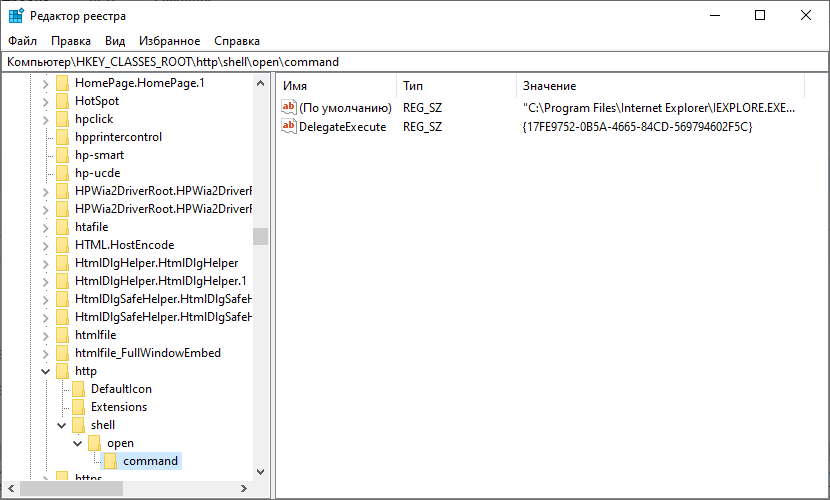
Дважды нажмите на «(По умолчанию)» и замените путь к исполняемому файлу. Не забудьте на конце оставить %1 – данный параметр отвечает за ссылку, которую откроет браузер.
По итогу, строка должна выглядеть примерно так:
"C:Program FilesMozilla Firefoxfirefox.exe" %1
После этого попробуйте вновь открыть СБОЛ.
Рекомендуем так же проделать данное действие с веткой реестра HKEY_CLASSES_ROOThttpsshellopencommand – на случай обновления алгоритмов СББОЛ.